风云压缩是款功能比较强大的专业级文件压缩软件。风云压缩官方版可以轻松地压缩和解压缩视频、图片、PDF等文件,帮助用户节省硬盘空间,提高工作效率。风云压缩还采用了先进的压缩算法,能够在保证文件质量的前提下,最大限度地压缩文件体积。
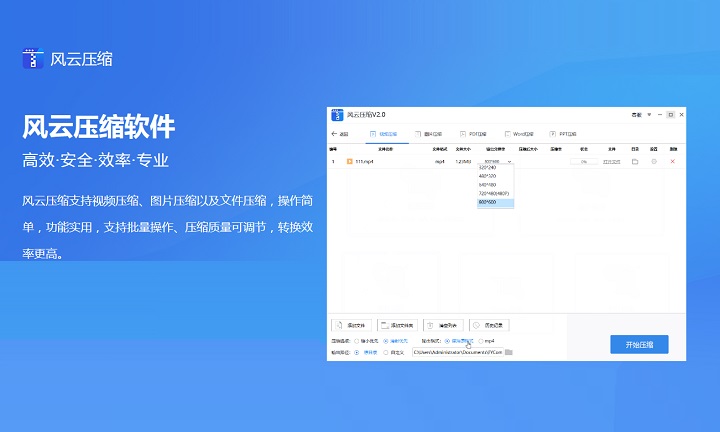
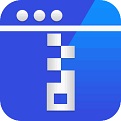
风云压缩
官方版 v2.0人工检测,安全无毒
8.87MB
简体
WinAll
压缩解压
222次
2023-10-10
12
软件介绍
风云压缩是款功能比较强大的专业级文件压缩软件。风云压缩官方版可以轻松地压缩和解压缩视频、图片、PDF等文件,帮助用户节省硬盘空间,提高工作效率。风云压缩还采用了先进的压缩算法,能够在保证文件质量的前提下,最大限度地压缩文件体积。
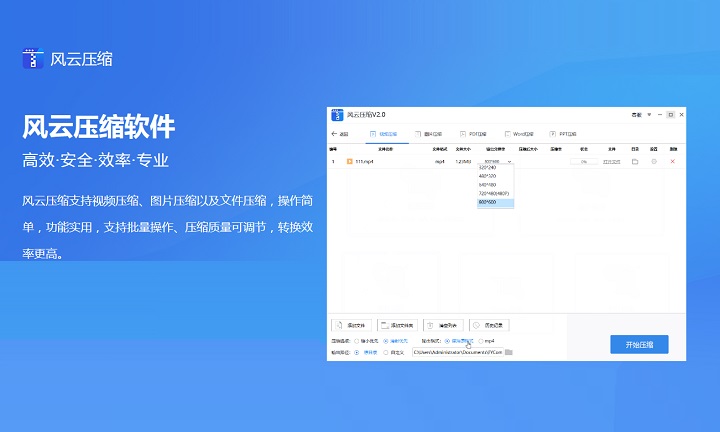
软件特色
支持批量压缩拖拽多个文件进入压缩区一次性压缩,杜绝重复,工作学习效率倍增
支持多种压缩模式自主选择,满足用户的日常工作需求
支持多种格式压缩,压缩速度更快,轻松提高效率
支持视频、图片、PDF、Word和PPT压缩
可选择普通压缩、缩小优先和清晰优先
支持高效压缩强劲内核,压缩效率更快速,大大提升工作学习效率
支持无损压缩图片压缩清晰无锯齿、视频压缩流畅无卡顿、文档压缩格式完好无乱码
软件功能
清晰
您可以使用此软件压缩文件,可以用于文件压缩和解压缩。
丰富
非常强大的文件解压缩软件,软件与win10系统完美兼容。
批量
让大家分享风压缩可以完美支持多种压缩格式,非常有趣。
探索
无论在日常工作生活中用于压缩文件,压缩都是经常使用。
安装步骤
1、首先我们在本站下载最新安装包,一键安装
2、这时候软件安装进行中,耐心等待
3、最后安装完成即可使用
使用方法
1、我们首先双击软件进入软件文件编辑页面,该页面可以直接对本地文件进行压缩、解压、修改、删除等功能操作,点击即可进行使用
2、然后点击选择文件然后点击添加按钮弹出文件压缩弹框,点击选择压缩配置然后点击立即压缩按钮即可进行文件压缩
3、接着点击密码设置按钮弹出密码设置弹框,点击输入密码和确认密码然后点击确认按钮即可进行密码设置
4、这时候我们点击更改目录按钮弹出浏览文件夹弹框,点击选择文件夹或者磁盘然后点击保存按钮即可成功设置文件压缩保存位置
5、再接着点击选择压缩包文件然后点击解压到按钮弹出解压弹框,点击更改目录设置解压保存路径然后点击立即解压按钮即可完成软件解压
6、然后我们继续点击选择压缩包然后点击密码按钮弹出压缩包密码设置弹框,该弹框可以设置密码,可以对米进行调整,点击确定即可设置成功
7、在点击选择需要删除的文件然后点击删除按钮即可将选择的文件进行删除,该功能是直接删除本地文件返回也找不到
8、最后点击自解压按钮弹出风云压缩设置弹框,点击选择常规设置按钮进入软件常规设置页面,点击勾选设置模式然后点击确认即可设置成功
常见问题
问:风云压缩如何压缩视频?
答:1、我们先打开风云压缩软件,然后选择视频压缩功能。这里我们可以看到风云压缩这款软件有五个功能视频压缩,图片压缩,PDF文件压缩,Word压缩以及PPT压缩。基本包含了我们对压缩文件的需求,软件支持批量压缩,一键压缩,批量拖拽添加等便捷操作,提高我们的效率。
2、接着我们点击添加文件,将需要压缩的视频文件从软件中打开。也可以使用拖拽添加的方法,在文件夹中将视频文件选中,然后拖拽到软件的视频压缩界面。
3、之后只需要对压缩设置进行设置,选择输出路径,输出格式以及压缩选项等等,设置完毕后点击开始压缩就可以了。
4、等待压缩完成,点击打开文件,对压缩之后的视频文件进行比对。
问:风云压缩怎样将PPT文件压缩?
答:第一步
从电脑上下载安装风云压缩这款软件,双击打开,选择PPT压缩功能。
第二步
单击添加文件,将需要压缩的PPT文件添加到软件上。还可以选中PPT文件将文件拖拽到PPT压缩功能界面,这样也可以添加文件。
第三步
设置压缩选项以及输出路径,确定压缩后的文件和自己的需求一致且方便找到。设置完毕后,点击开始压缩。
第四步
等待软件压缩完成PPT文件后,转换状态会显示为已完成,点击打开文件即可查看压缩后的文件,压缩结果如图。
问:风云压缩如何批量压缩图片?
答:首先我们打开风云压缩,之后在界面中选择图片压缩功能。
这时打开之后,我们可以点击添加文件夹,这之后我们就可以看到文件夹中的图片文件一次性的全部添加到软件中。这样比较方便我们进行批量压缩。
接下来设置一下通用设置以及高级设置,比如图片的压缩选项或者是输出格式,分辨率等等。设置完成后,点击开始压缩就可以将图片进行批量压缩操作啦。
等待软件自动压缩图片,压缩完成之后,我们点击打开文件就可以查看经过批量压缩之后的图片文件了。
更新日志
1.将bug扫地出门进行到底
2.有史以来最稳定版本
小编寄语
风云压缩小巧实用,能够帮助用户轻松的将图片、视频和PDF文件的体积压缩变小,并且软件提供了“缩小优先”压缩模式,软件能够将文件压缩到最小的体积,软件还支持“普通压缩”,按照正常模式压缩。

经典压缩解压软件
中文特别版7.13 / 120MB
1.9W 854 2025-08-14

功能实用的压缩解压软件
4.0正式1520版 / 120MB
9.7K 487 2024-05-28

轻量级压缩、解压软件
v7.40.0.0 / 120MB
9.6K 480 2025-09-16

压缩文件管理器
正式版v6.5.2.11245 / 120MB
5.0K 249 2025-05-06

知名开源压缩软件
官方版 v25.1.0.0 / 120MB
3.9K 196 2025-08-18

高效解压缩类软件
官方版 v5.3.9.0 / 120MB
3.2K 3.2K 2025-05-07

文件压缩软件
官方版 v4.0.0 / 120MB
1.3K 72 2023-10-25
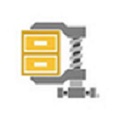
经典的压缩解压程序
中文版 v77.0.16479.0 / 120MB
1.2K 69 2025-12-05

高效的压缩解压软件
官方版 v3.3.2.0 / 120MB
1.2K 63 2023-10-25
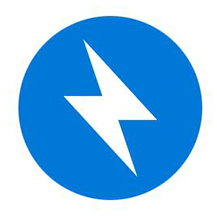
核心压缩、快速拖放
v7.37官方免费版 / 120MB
473 1.0W 2025-03-11